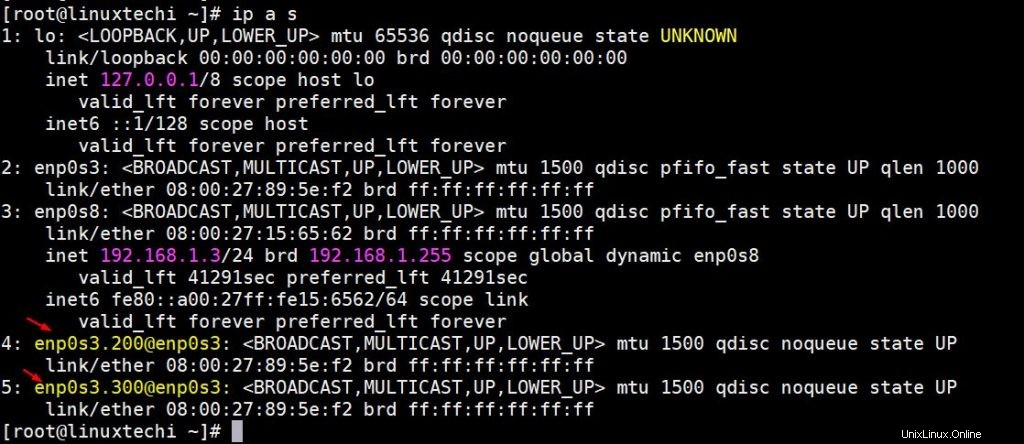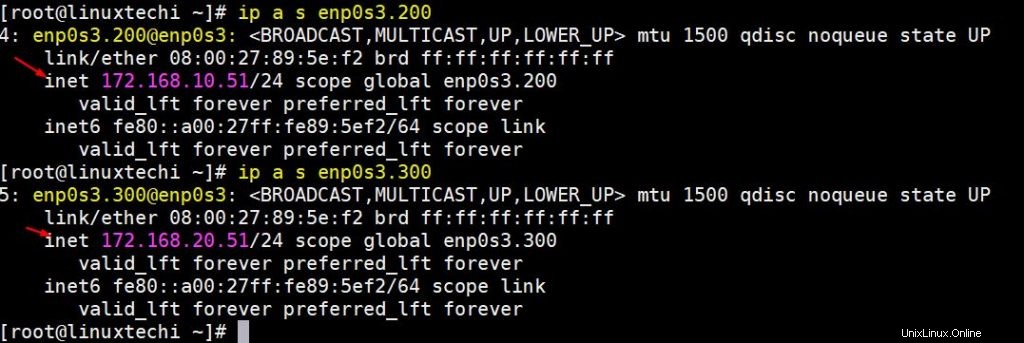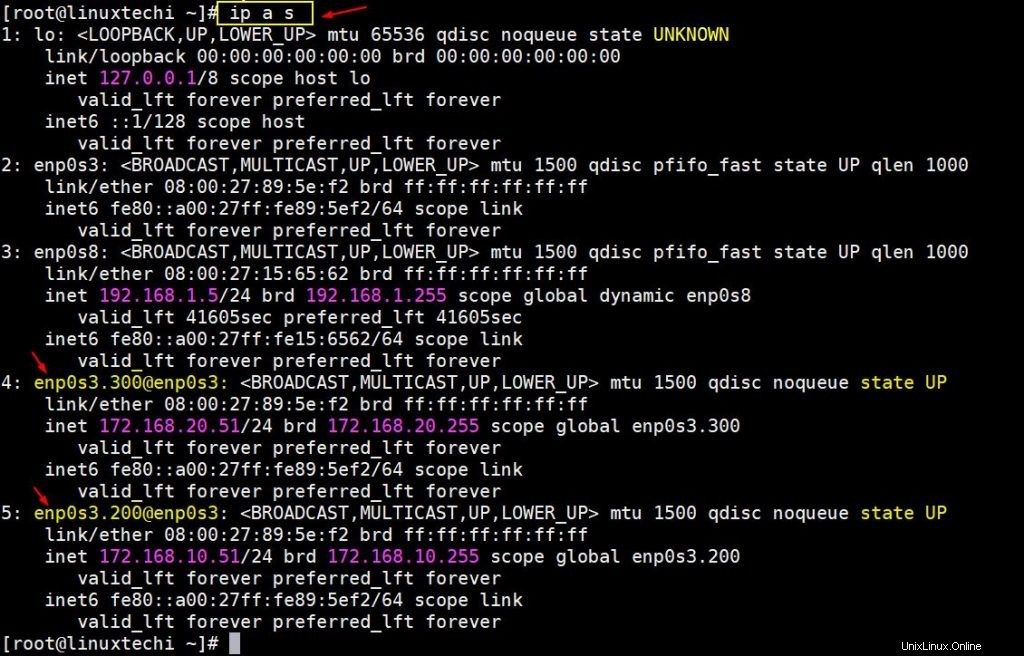Existují některé scénáře, kdy chceme přiřadit více IP adres z různých VLAN na stejné ethernetové kartě (nic) na serverech Linux (CentOS / RHEL ). To lze provést povolením rozhraní označeného VLAN. Ale aby se tak stalo nejdříve, musíme se ujistit, že k portu na přepínači je připojeno více VLAN nebo jinými slovy můžeme říci, že bychom měli nakonfigurovat trunkový port přidáním více VLAN na přepínač.
Předpokládejme, že máme linuxový server, tam máme dvě ethernetové karty (enp0s3 a enp0s8), první NIC ( enp0s3 ) bude použit pro datový provoz a druhý NIC (enp0s8 ) bude použit pro řízení/řízení provozu. Pro datový provoz budu používat více VLAN (nebo přiřadím více IP adres z různých VLAN na ethernetové kartě pro datový provoz).
Předpokládám, že port z přepínače, který je připojen k mé serverové datové NIC, je nakonfigurován jako trunk port namapováním více sítí VLAN na něj.
Následují VLAN, které jsou mapovány na ethernetovou kartu (NIC) pro přenos dat:
- ID VLAN (200), VLAN N/W =172.168.10.0/24
- ID VLAN (300), VLAN N/W =172.168.20.0/24
Chcete-li použít rozhraní označené VLAN na systémech CentOS 7 / RHEL 7 / CentOS 8 /RHEL 8, modul jádra 8021q musí být načten.
Pomocí následujícího příkazu načtěte modul jádra „8021q“
[[e-mail chráněn] ~]# lsmod | grep -i 8021q[[e-mail chráněný] ~]# modprobe --poprvé 8021q[[e-mail chráněný] ~]# lsmod | grep -i 8021q8021q 29022 0garp 14384 1 8021 qmrp 2 18 2 18Použijte níže uvedený příkaz modinfo k zobrazení informací o modulu jádra „8021q“
[[email protected] ~]# modinfo 8021qfilename: /lib/modules/3.10.0-327.el7.x86_64/kernel/net/8021q/8021q.koversion: : : 1 link l PL 1 licence - hel 1.8 - verze hel 7.2SRCVERSION:2E63BD725d9DC11C7DA6190Depends:MRP, Garpintree:YverMagic:3.10.0-327.EL7.x86_64 SMP mod_unload ModversionsSigner:Centos Linux Jádro Podpis Keysig_key:79:AD:88:6A:11:3C:A0:22:35:26:26:33:6C:0F:82:5B:8A:94:29:6A:B3sig_hashalgo: sha256[[e-mail chráněný] ~]#Nyní označte (nebo namapujte) VLAN 200 a 300 na NIC enp0s3 pomocí příkazu ip
[[email protected] ~]# odkaz na IP přidat odkaz enp0s3 název enp0s3.200 typ vlan id 200Vyvolejte rozhraní pomocí níže uvedeného příkazu ip:
[[e-mail chráněný] ~]# sada odkazů IP dev enp0s3.200 upPodobně mapováno VLAN 300 na NIC enp0s3
[[email protected] ~]# odkaz ip přidat odkaz enp0s3 název enp0s3.300 typ vlan id 300[[e-mail chráněno] ~]# sada odkazu ip vývoj enp0s3.300 nahoru[[e-mail chráněný] ~]#Nyní zobrazte stav označeného rozhraní pomocí příkazu ip:
Nyní můžeme přiřadit IP adresu označenému rozhraní z jejich příslušných VLAN pomocí příkazu pod ip,
[[chráněno e-mailem] ~]# přidání ip adresy 172.168.10.51/24 dev enp0s3.200[[chráněný e-mail] ~]# přidání ip adresy 172.168.20.51/24 dev enp0s3.300Pomocí níže uvedeného příkazu ip zjistíte, zda je IP přiřazena tagovanému rozhraní či nikoli.
Všechny výše uvedené změny prostřednictvím příkazů IP nebudou po restartu trvalé. Tato označená rozhraní nebudou dostupná po restartu a po restartu síťové služby
Chcete-li, aby byla označená rozhraní trvalá po restartu, použijte rozhraní ifcfg soubory
Upravit soubor rozhraní (enp0s3) „/etc/sysconfig/network-scripts/ifcfg-enp0s3 “ a přidejte následující obsah,
Poznámka:Nahraďte název rozhraní, který vyhovuje vašemu prostředí,
[[email protected] ~]# vi /etc/sysconfig/network-scripts/ifcfg-enp0s3TYPE=EthernetDEVICE=enp0s3BOOTPROTO=noneONBOOT=yesUložte a ukončete soubor
Vytvořte označený soubor rozhraní pro VLAN id 200 jako „/etc/sysconfig/network-scripts/ifcfg-enp0s3.200 “ a přidejte k němu následující obsah.
[[email protected] ~]# vi /etc/sysconfig/network-scripts/ifcfg-enp0s3.200DEVICE=enp0s3.200BOOTPROTO=noneONBOOT=yesIPADDR=172.168.10.51PREFIX=24.y1WORK=172=24.y1WORK=172 před>Uložte a ukončete soubor
Podobně vytvořte soubor rozhraní pro VLAN id 300 jako „/etc/sysconfig/network-scripts/ifcfg-enp0s3.300“ a přidejte do něj následující obsah
[[email protected] ~]# vi /etc/sysconfig/network-scripts/ifcfg-enp0s3.300DEVICE=enp0s3.300BOOTPROTO=noneONBOOT=yesIPADDR=172.168.20.51PREFIX=24.y1WORK=172 před>Uložte a ukončete soubor a poté restartujte síťové služby pomocí příkazu beneath,
[[e-mail chráněný] ~]# síť pro restart systemctl[[e-mail chráněný] ~]#Nyní ověřte, zda je tagované rozhraní nakonfigurováno a spuštěno pomocí příkazu ip,
To je z tohoto článku vše, doufám, že máte představu, jak nakonfigurovat a povolit rozhraní označené VLAN na serverech CentOS 7 / 8 a RHEL 7 /8. Podělte se prosím o své názory a komentáře.
Jak zachytit a analyzovat pakety pomocí příkazu tcpdump v systému Linux Jak nastavit ulimit a limit deskriptorů souborů na serverech LinuxLinux